Sonidos
¿Con qué dispositivo necesitas ayuda?
Sonidos
Cambiar configuraciones de volumen, tonos de timbre y alertas de notificación.
En este tutorial, aprenderás a hacer lo siguiente:
• Ajustar el volumen del timbre/activa el modo vibración
• Tener acceso a las configuraciones adicionales de volumen
• Cambiar el tono de timbre
• Habilitar/deshabilitar el modo no molestar
• Usa Bedtime Mode
• Usa Bedtime Mode
Ajustar el volumen del timbre/activa el modo vibración
Oprime los botones del volumen que están en el costado derecho del dispositivo para ajustarlo. Selecciona el ícono Volume, luego selecciona el ícono Vibrate mode o el ícono Silent mode para activarlo.
Importante: cuando el modo vibración esté activo, el ícono Vibrate mode aparecerá en la barra de notificaciones. Cuando el modo silencio esté activo, el
ícono Vibrate mode aparecerá en la barra de notificaciones. Cuando el modo silencio esté activo, el  El ícono del modo Silent aparecerá en la barra de notificaciones.
El ícono del modo Silent aparecerá en la barra de notificaciones.
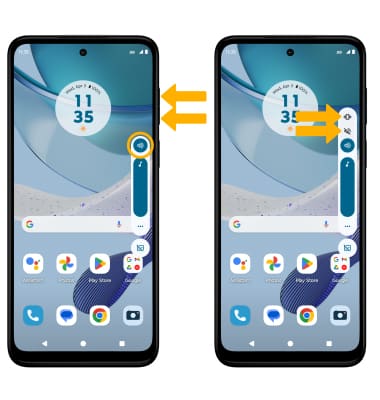
Importante: cuando el modo vibración esté activo, el
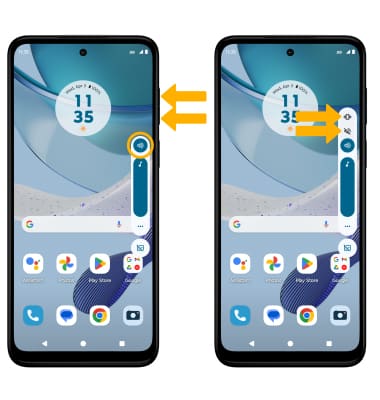
Tener acceso a las configuraciones adicionales de volumen
1. Deslízate hacia abajo desde la barra de notificaciones con dos dedos, luego selecciona el  ícono Settings.
ícono Settings.
2. Selecciona Sound & vibration, luego edita las configuraciones de sonido como desees.

2. Selecciona Sound & vibration, luego edita las configuraciones de sonido como desees.

Cambiar el tono de timbre
En la pantalla Sounds & vibrations, selecciona Phone ringtone > selecciona el tono de timbre que desees > selecciona OK.
Importante: Para seguir los pasos para asignar un tono de timbre a un contacto, mira el tutorial Contacts.

Importante: Para seguir los pasos para asignar un tono de timbre a un contacto, mira el tutorial Contacts.

Habilitar/deshabilitar el modo no molestar
Deslízate hacia abajo desde la barra de notificaciones con dos dedos, luego selecciona el  Do not disturb.
Do not disturb.
Importante: Cuando el modo Do not disturb está activado, el ícono Do not disturb aparecerá en la barra de notificaciones. El modo No molestar silencia los sonidos y la pantalla quedará apagada para las llamadas y alertas entrantes, pero no para las alarmas.
ícono Do not disturb aparecerá en la barra de notificaciones. El modo No molestar silencia los sonidos y la pantalla quedará apagada para las llamadas y alertas entrantes, pero no para las alarmas.
Importante: Cuando el modo Do not disturb está activado, el
Usa Bedtime Mode
1. Habilitar el modo Bedtime mode oscurecerá automáticamente tu pantalla y configurará tu teléfono en No molestar durante las horas de sueño. En la pantalla principal, deslízate hacia abajo desde la barra de notificaciones con dos dedos, luego selecciona el ![]() ícono Settings. Desplázate y selecciona Digital Wellbeing & parental controls.
ícono Settings. Desplázate y selecciona Digital Wellbeing & parental controls.
Importante: Si es la primera vez que accedes a Digital Wellbeing & parental controls, selecciona la opción deseada.
2. Selecciona Bedtime mode.
3. Para activar bedtime mode, seleccione activar ahora. Para activar Do not disturb para Bedtime mode, selecciona el botón Do Not Disturb para Bedtime mode. 